1, Android Studio安装:
(1) 在官网或者在中文社区下载完Android Studio后,双击android-studio-bundle-143.2915827-windows.exe运行,只需要下一步下一步就可以完成,安卓虚拟机可以不选择安装(非常慢又卡基本用不上),我们一般选择装Genymotion速度快,不卡,我们在另外一篇文章将会介绍genymotion的安装方式,有兴趣的同学到安卓开发模块查找这篇文章。
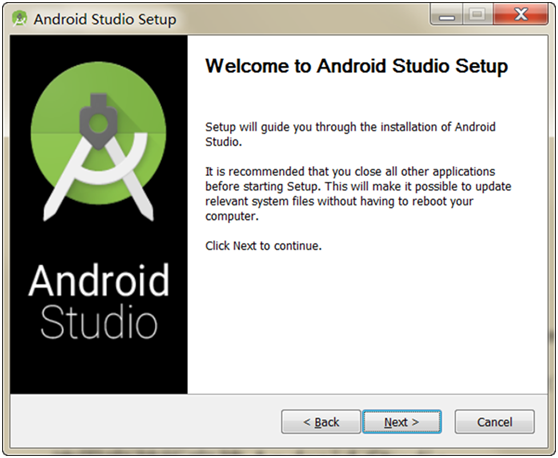
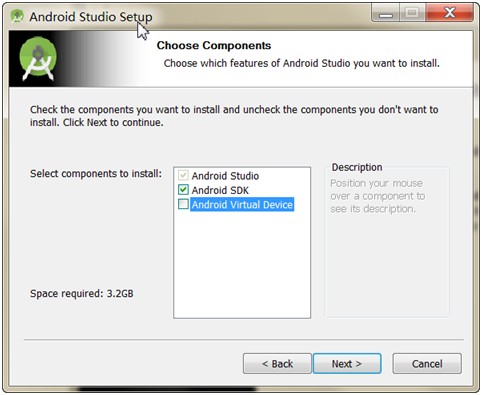
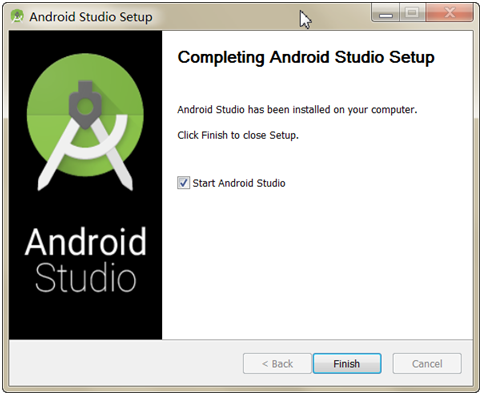
2,Android Studio配置:
装完Android Studio第一次启动会让你配置一些项
(1) 首先是个欢迎页面,“欢迎页”告诉我们可以开发平板、手机、手表、TV、车载和眼镜的相关应用。
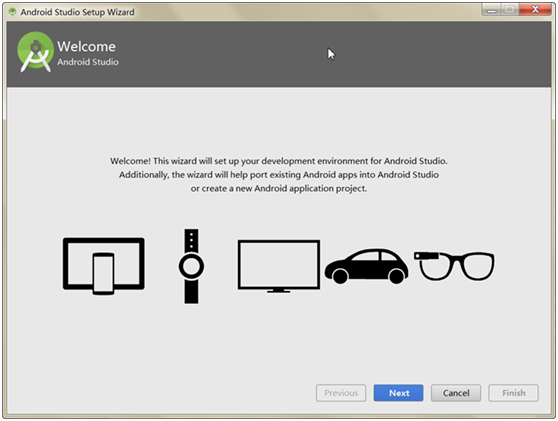
(2) 点击“Next”按钮,在选项窗口中选择”Custom“选项
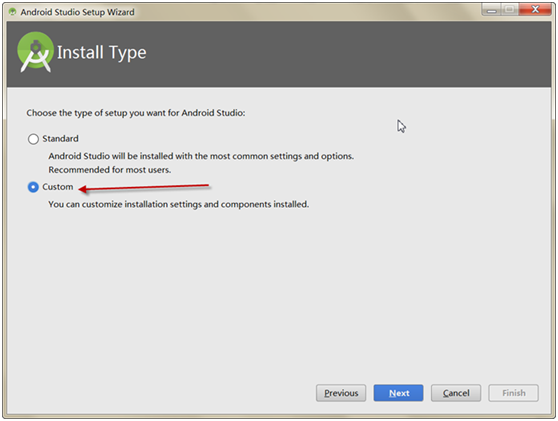
(3) UI主题可以选择目前比较流行的“Darcula”主题,据说这个主题有保护眼睛的功效
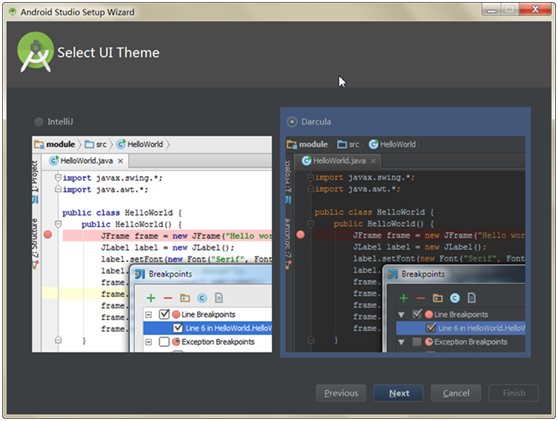
(4)可以通过快捷键Ctrl+Alt+S或点击“Configure”后弹出菜单项的Settings打开设置窗口
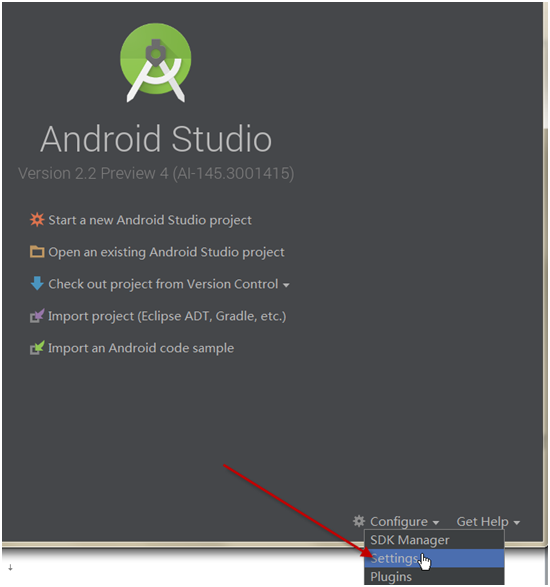
(5) 主题配置:可以设置成目前比较流行的Darcula主题,通过Appearance & Bahavior > Apperance下的UI Options选项设置。
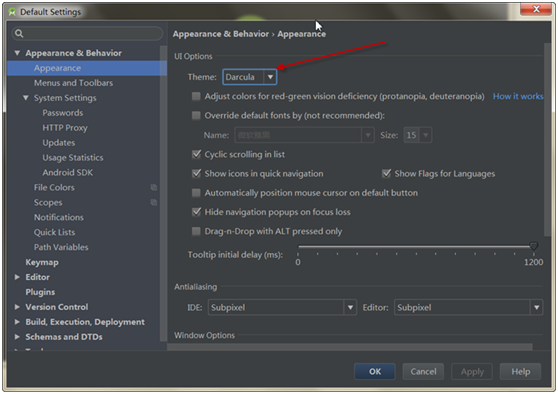
(6) 字体配置:默认字体偏小个了,可以根据需要配置合适自己的字体大小,通过Editor->Color & Fonts > Font设置。默认方案是只读的,在修改字体大小前需要先Save As..一下再去修改字体:
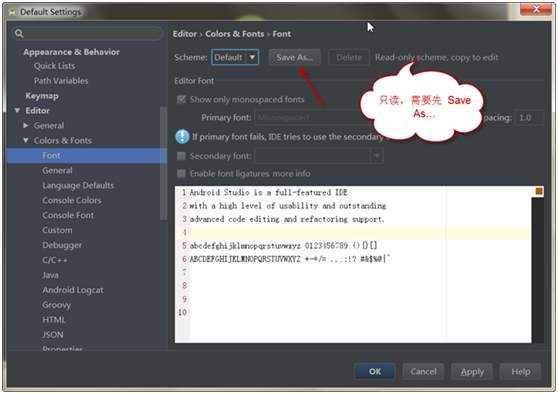

(7)显示代码行数:默认Android
Studio不显示代码行数,这样对于一些提示XX行的错误我们定位就不方便了,在配置的查询窗口中输入line num关键字查询需要配置的项目,然后选择Appearance选项,可以看到Show line numbers选项,打钩后就可以了。

PS:
1,到这边Android Studio的安装和一些简单的配置就完成了,如果软件里边需要一些更新,请按照右边弹出提示框进行更新SDK以及一些信息,不然运行可能会报错。
2,另外不安装推荐的Genymotion虚拟模拟器。
*使用原生虚拟模拟器可能遇到问题:
Android Studio中启动一个模拟器去运行程序的时候,会出现下面的错误提示:“Intel HAXM is required to run this AVD,VT-x is disabled in BIOS”.
下面是解决方式:
(1)首先在SDK Manager中检查是否安装Download Intel x86 Emulator Accelerator (HAXM installer),如果没有安装,则在SDK Manager中下载安装Download Intel x86 Emulator Accelerator (HAXM installer)。
(2)到SDK目录下(一般是C:\Users\Administrator\AppData\Local\Android\sdk),在这个目录下沿着 extras > intel > Hardware_Accelerated_Execution_Manager 目录找到intelhaxm-android.exe这个文件安装定并运行。
(3)在安装的过程中,你可能会遇到这样的错误提示:”Intel virtualization technology (vt,vt-x) is not enabled”,不用担心,这时你只需要进入BIOS界面在“configurations”中找到“Intel Virtualization Technology”将其设置成Enable即可(关于进入BIOS界面的方式不同的电脑大同小异,我的笔记本是联想笔记本,所以我在开机显示联想logo的一瞬间按下F2即进入了BIOS界面)。
(4)重新启动Android Studio,然后再次启动AVD即可。 如果成功了,可能要花几分钟的时候去显示虚拟器的窗口。




木庄网络博客(2016/10/28 11:41:03)
不错的网站主题,看着相当舒服